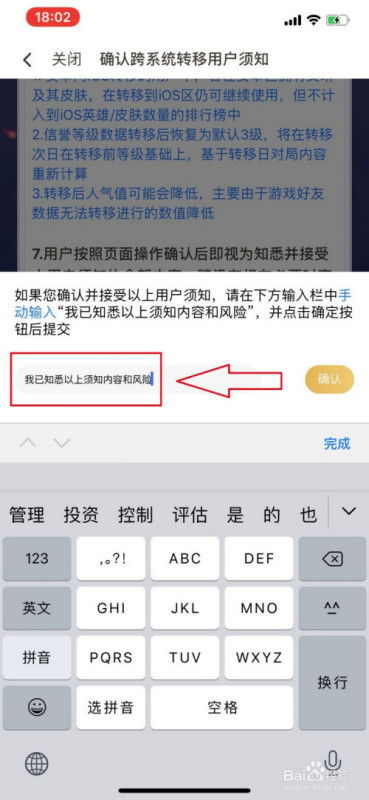suse系统下载,轻松获取并安装SUSE Linux
时间:2024-12-04 来源:网络 人气:
SUSE系统下载指南:轻松获取并安装SUSE Linux
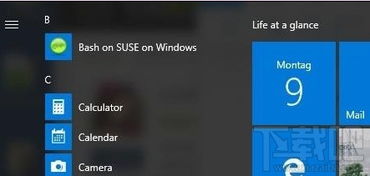
随着开源软件的普及,Linux操作系统逐渐成为许多用户的选择。SUSE Linux是一个历史悠久且功能强大的Linux发行版,适合从新手到高级用户。本文将为您详细介绍如何下载SUSE系统,并指导您完成安装过程。
了解SUSE Linux
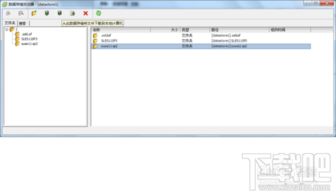
SUSE Linux是由SUSE Linux GmbH开发和维护的,它基于开放源代码的Linux内核。SUSE Linux提供了多个版本,包括SUSE Linux Enterprise(SLE)和openSUSE。SUSE Linux Enterprise是专为商业和企业用户设计的,而openSUSE则是一个社区驱动的项目,适合个人用户和开发者。
访问SUSE官方网站下载系统

要下载SUSE系统,首先需要访问SUSE官方网站。以下是下载步骤:
打开浏览器,访问SUSE官方网站(https://www.suse.com/)。
在首页上,您可以选择适合您的版本。对于个人用户,推荐下载openSUSE;对于企业用户,则可以选择SUSE Linux Enterprise。
选择您需要的版本后,点击“下载”按钮。
选择下载位置并开始下载。请注意,下载可能需要较长时间,具体取决于您的网络速度。
制作启动U盘

下载完SUSE镜像文件后,您需要将其烧录到U盘中,以便从U盘启动并安装系统。以下是制作启动U盘的步骤:
下载并安装一个U盘制作工具,如Rufus、balenaEtcher等。
将U盘插入电脑,并打开U盘制作工具。
在工具中选择SUSE镜像文件作为源文件。
选择U盘作为目标设备。
点击“开始”或“烧录”按钮,开始制作启动U盘。
从U盘启动并安装SUSE系统
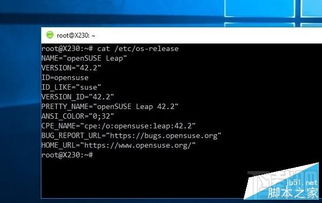
制作好启动U盘后,您可以按照以下步骤从U盘启动并安装SUSE系统:
将制作好的启动U盘插入电脑。
重启电脑,并在启动过程中进入BIOS设置。具体方法取决于您的电脑品牌和型号,通常在启动时按F2、F10或Delete键。
在BIOS设置中,将U盘设置为第一启动设备。
保存BIOS设置并退出,电脑将自动从U盘启动。
按照屏幕上的提示进行安装过程。您可以选择自定义安装或选择默认安装选项。
通过以上步骤,您已经成功下载并安装了SUSE系统。SUSE Linux是一个功能强大的Linux发行版,适合各种用户需求。如果您在使用过程中遇到任何问题,可以参考SUSE官方文档或社区论坛寻求帮助。
相关推荐
教程资讯
教程资讯排行